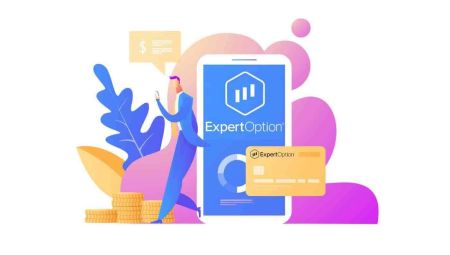如何從 ExpertOption 登錄和取款
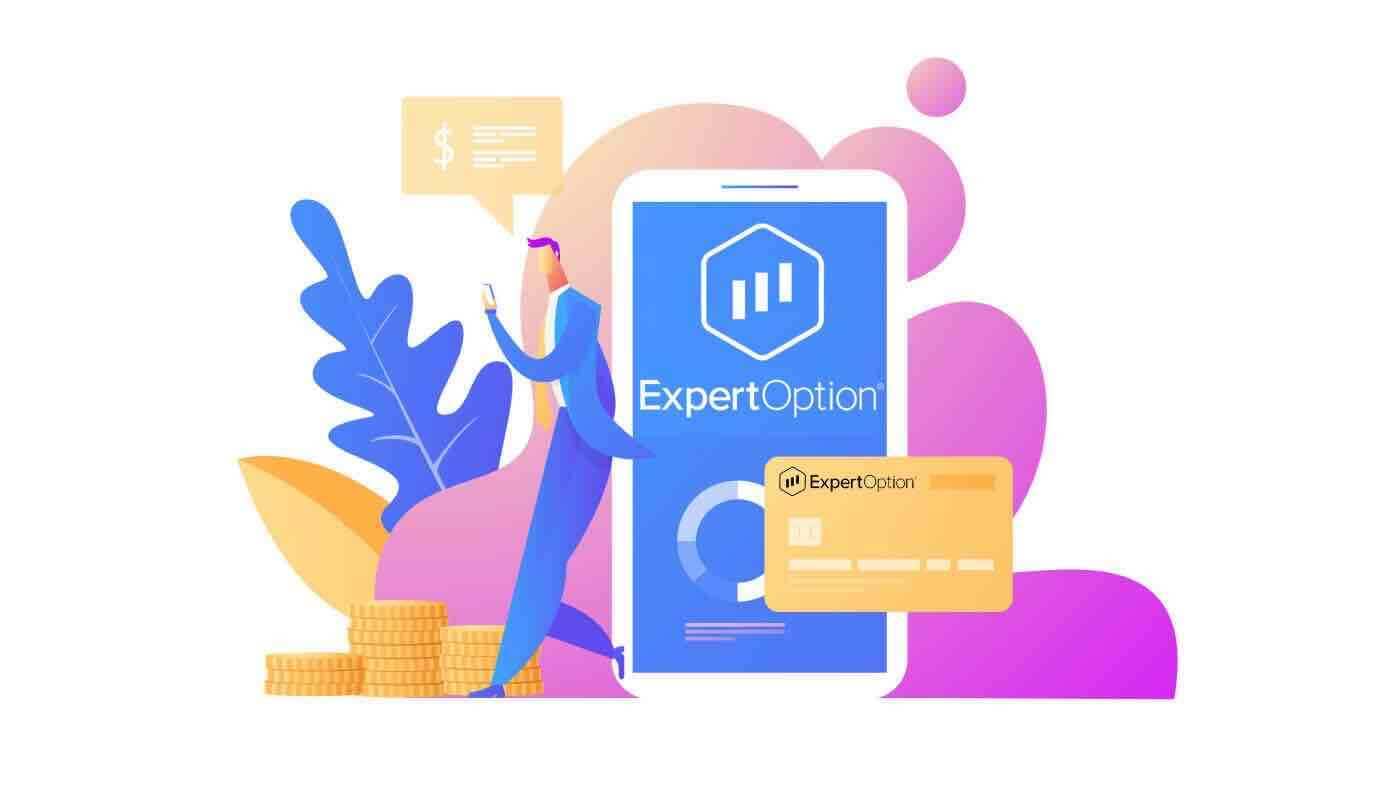
如何登錄 ExpertOption
如何登錄ExpertOption賬戶?
- 轉到移動 ExpertOption 應用程序或網站。
- 單擊“登錄”。
- 輸入您的電子郵件和密碼。
- 點擊“登錄”藍色按鈕。
- 如果您忘記了您的電子郵件,您可以使用“Google”或“Facebook”登錄。
- 如果您忘記了密碼,請點擊“忘記密碼”。
單擊“登錄”,將出現登錄表單。
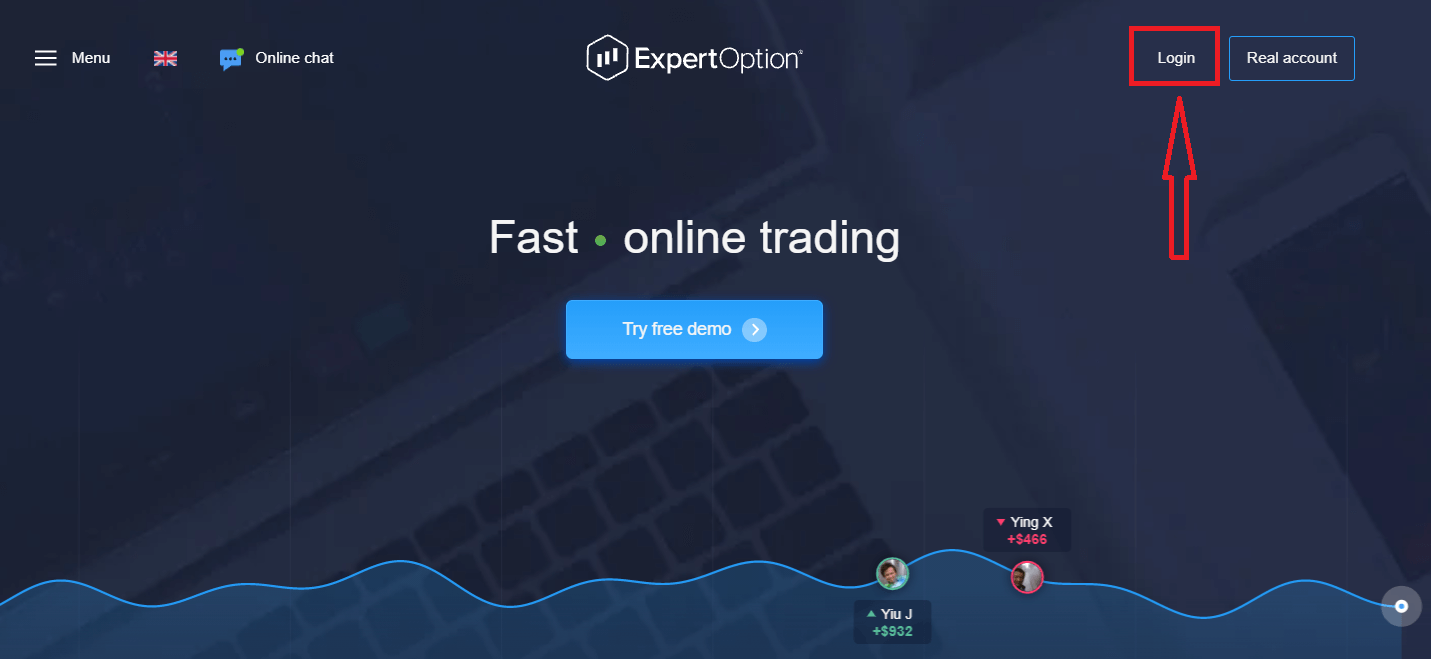
輸入您註冊時使用的郵箱地址和密碼登錄您的賬戶,點擊“登錄”按鈕
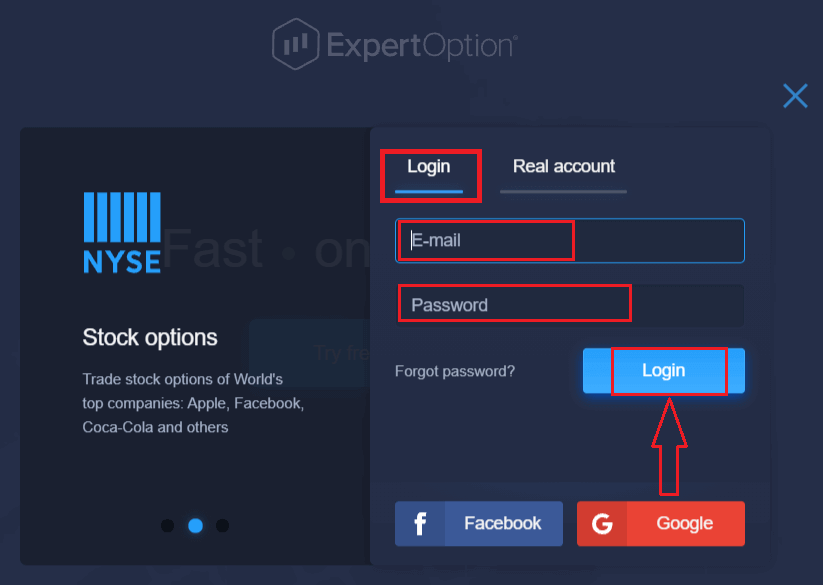
登錄成功後,您將看到如下存款頁面。要開始實時交易,您必須在您的賬戶中進行投資(最低存款額為 10 美元)。
如何在 ExpertOption 中
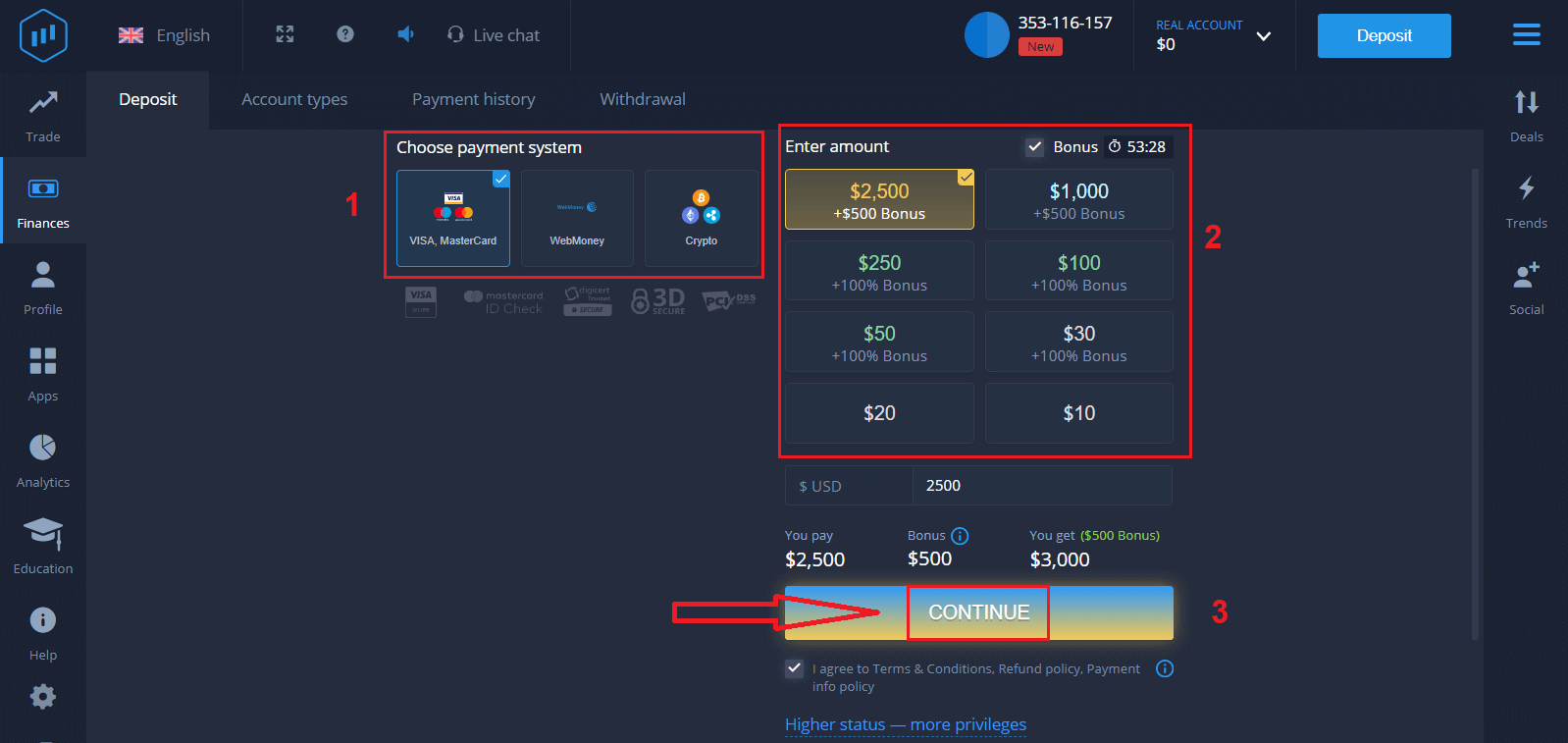
入金輸入卡數據並單擊“添加資金...”
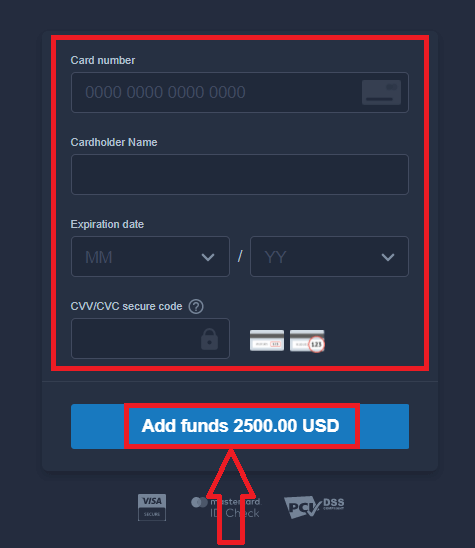
現在您可以在入金成功後在真實賬戶上進行交易。
如果您想使用模擬賬戶,點擊“REAL ACCOUNT”並選擇“DEMO ACCOUNT”,即可在模擬賬戶中以$10,000開始交易。模擬賬戶是您熟悉平台、練習不同資產交易技巧並在實時圖表上無風險嘗試新機制的工具。
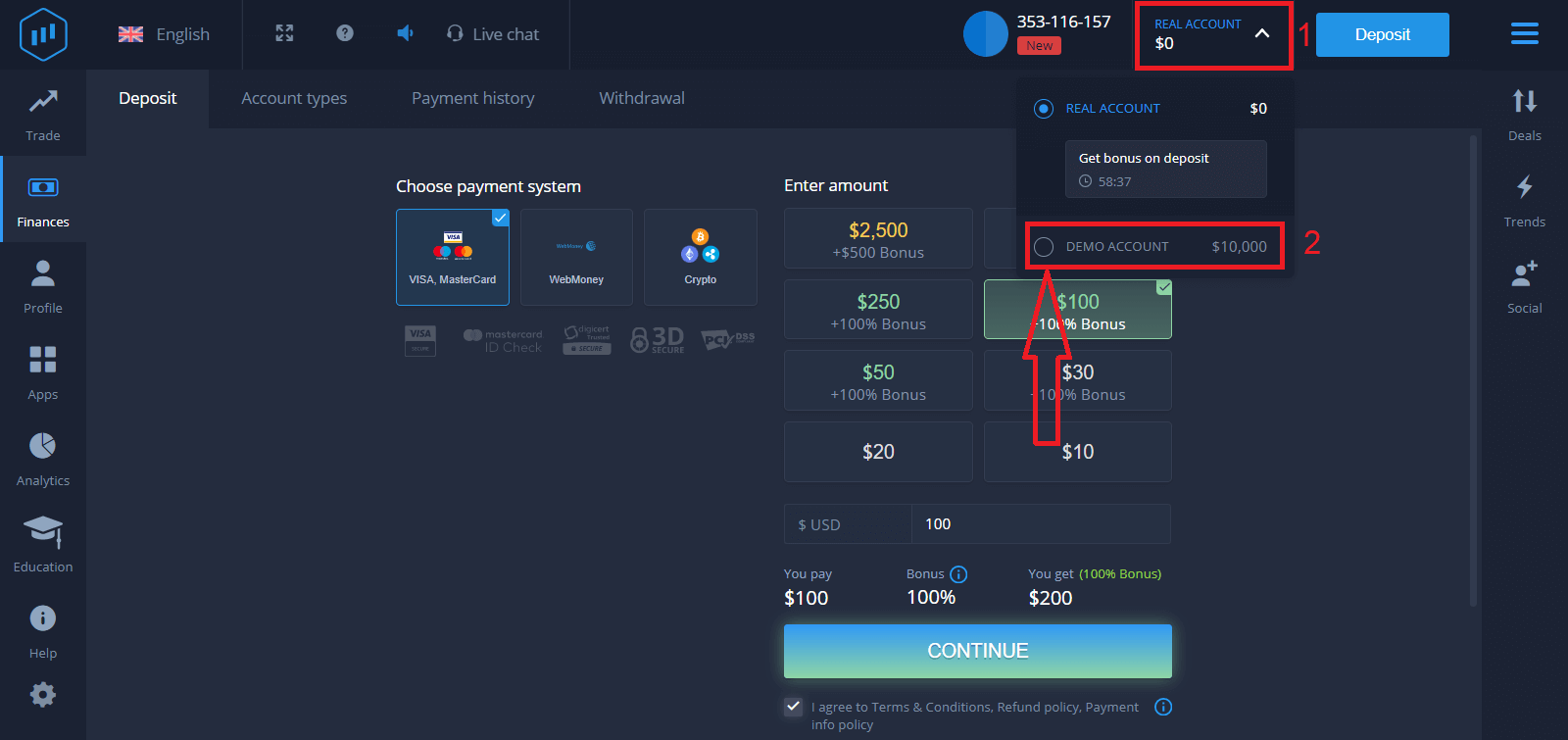
如何使用 Facebook登錄ExpertOption?
您還可以通過單擊 Facebook 按鈕使用您的個人 Facebook 帳戶登錄該網站。
1. 單擊Facebook按鈕
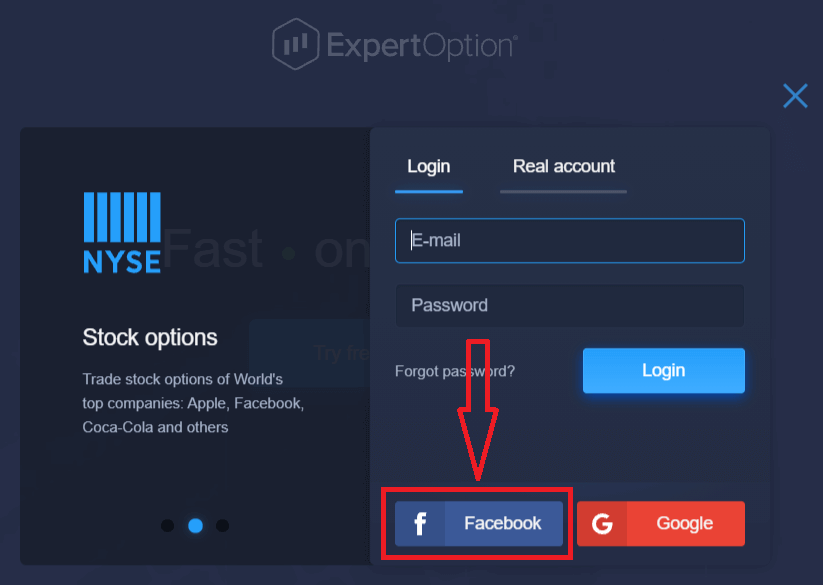
2. 將打開 Facebook 登錄窗口,您需要在其中輸入您在 Facebook 註冊時使用的電子郵件地址
3. 輸入您 Facebook 帳戶的密碼
4. 單擊“登錄”
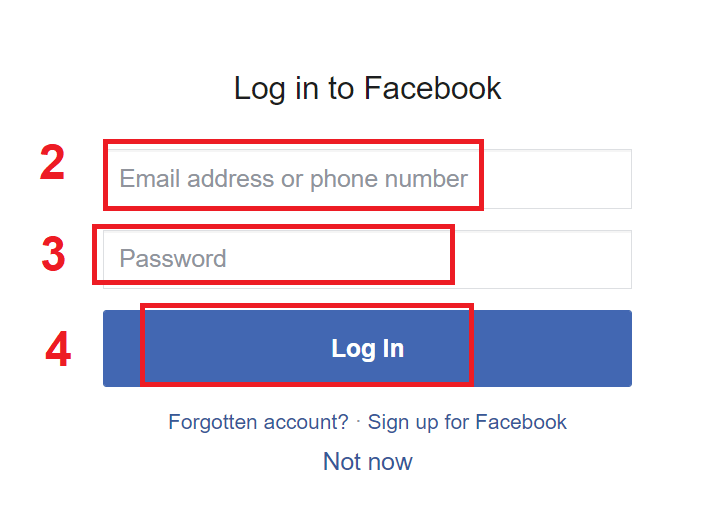
一旦您單擊“登錄”按鈕,ExpertOption 將請求訪問:您的姓名和個人資料照片以及電子郵件地址。單擊“繼續...”
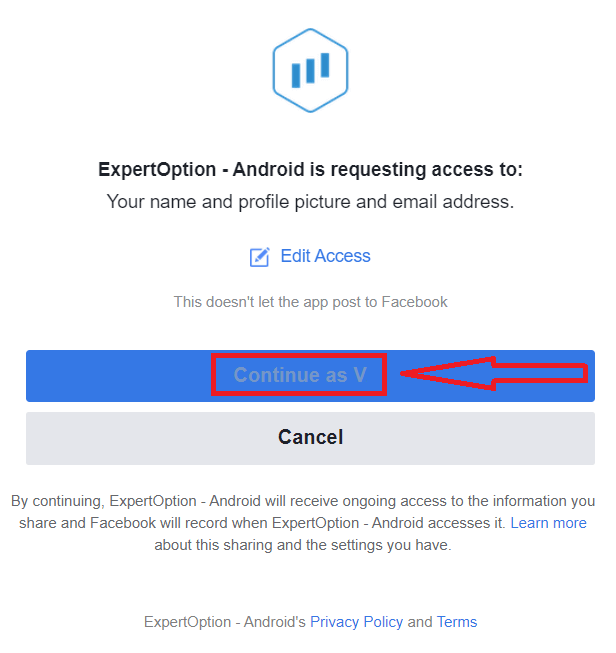
之後,您將被自動重定向到 ExpertOption 平台。
如何使用 Google 登錄 ExpertOption?
1. 要通過您的Google帳戶進行授權,您需要單擊Google按鈕。
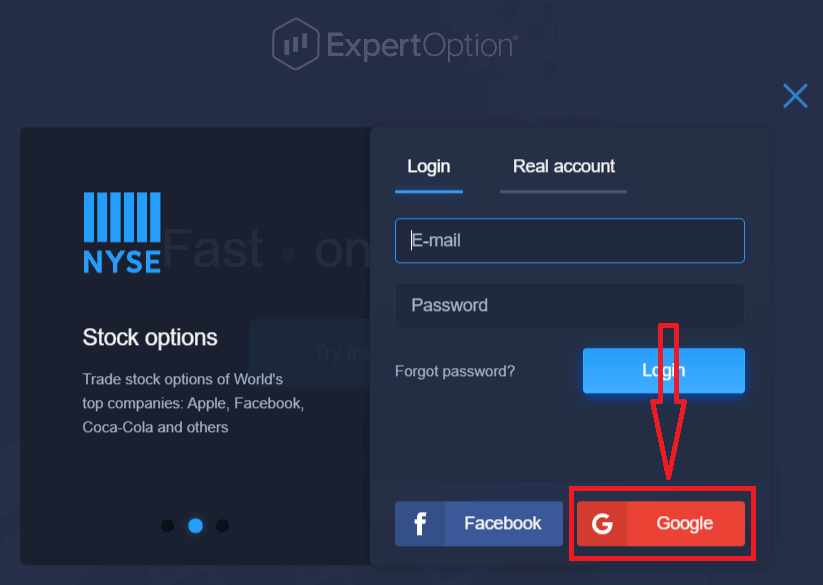
2. 然後,在打開的新窗口中,輸入您的電話號碼或電子郵件,然後單擊“下一步”。系統將打開一個窗口,要求您輸入 google 帳戶的密碼。
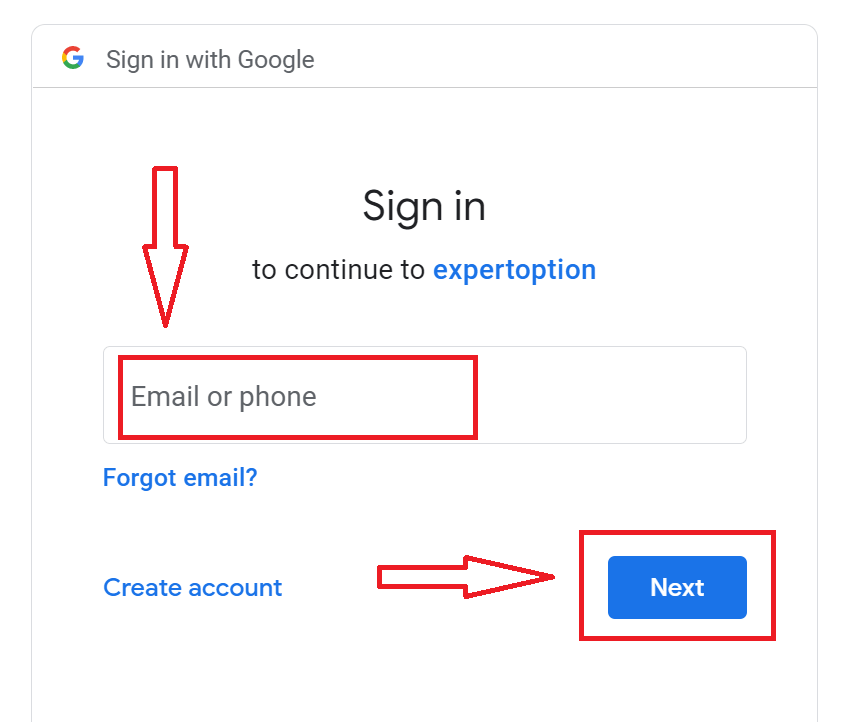
3. 然後輸入您谷歌賬戶的密碼,點擊“下一步”。
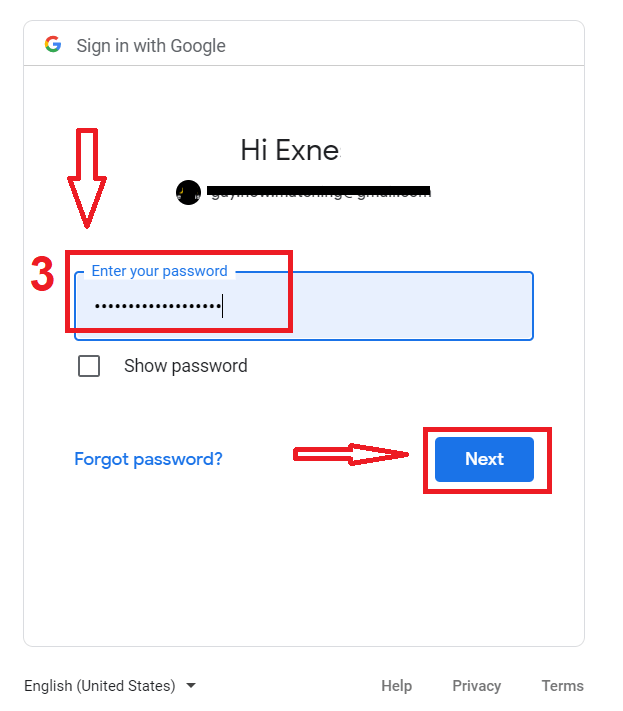
之後,按照從服務發送到您的電子郵件地址的說明進行操作。您將被帶到您的個人 ExpertOption 帳戶。
從 ExpertOption 帳戶恢復密碼
如果您無法登錄平台,請不要擔心,您可能只是輸入了錯誤的密碼。你可以想出一個新的。如果您使用網絡版本
,請單擊“忘記密碼”鏈接。
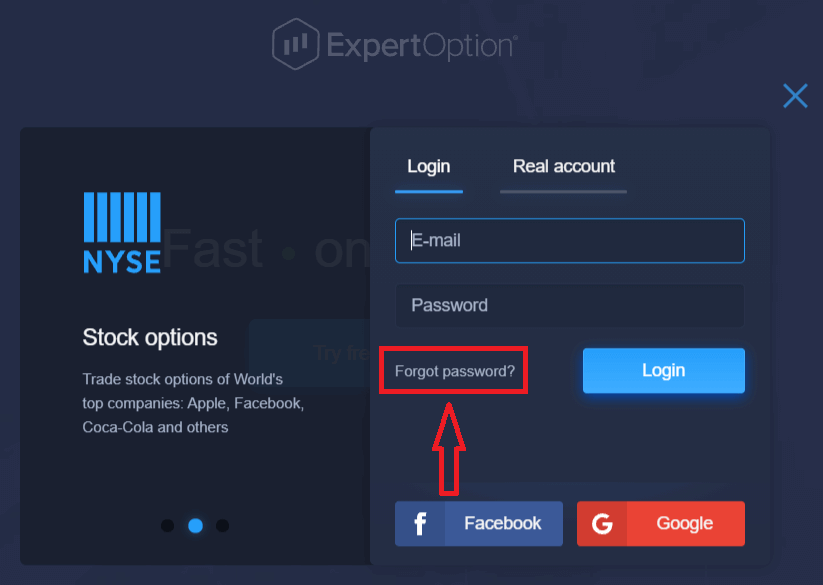
然後,系統將打開一個新表格,要求您恢復 ExpertOption 帳戶的密碼。您需要向系統提供適當的電子郵件地址,然後單擊“重置密碼” 。系統
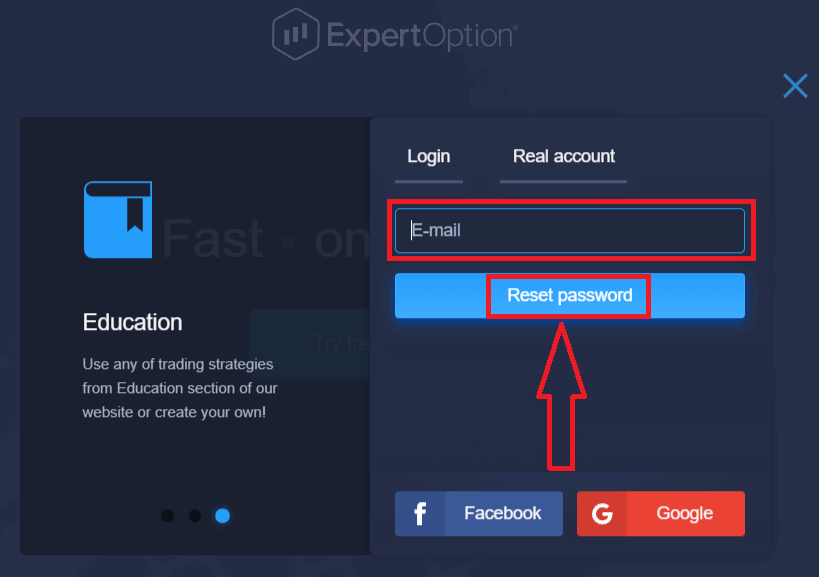
將打開一條通知,告知您已向該電子郵件地址發送一封重置密碼的電子郵件。
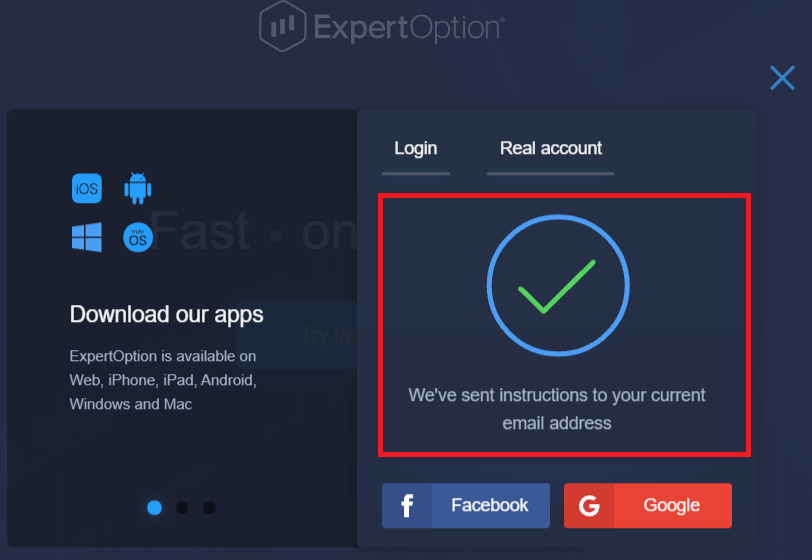
在您電子郵件中的信函中,您將被要求更改密碼。點擊“重置密碼”
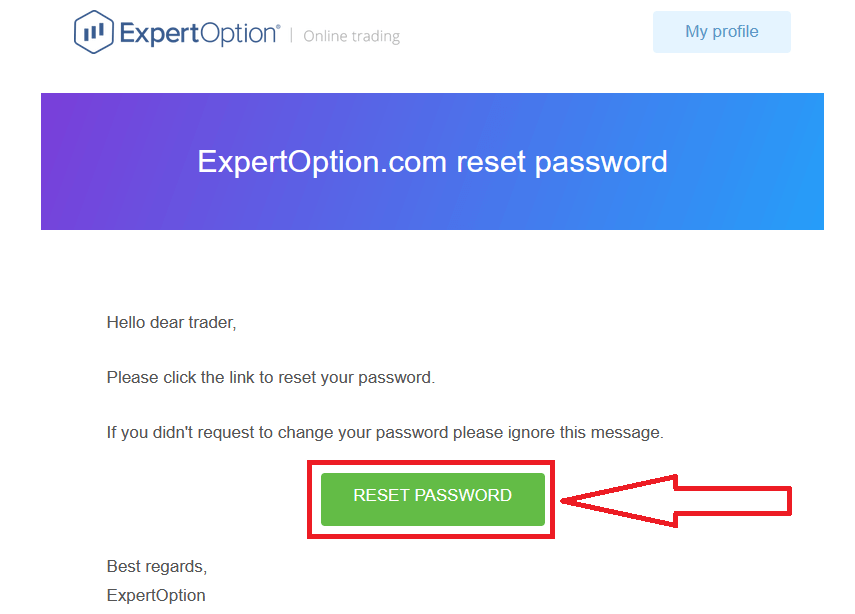
電子郵件中的鏈接會將您帶到 ExpertOption 網站上的一個特殊部分。在此處輸入您的新密碼兩次,然後
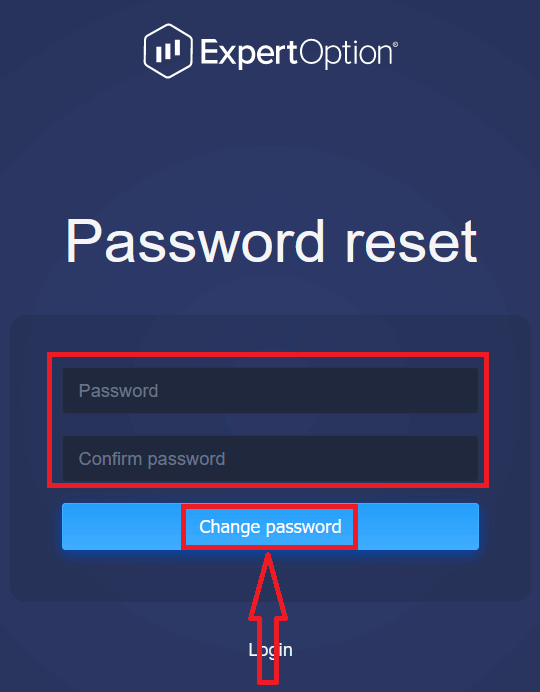
在輸入“密碼”和“確認密碼”後單擊“更改密碼”按鈕。將出現一條消息,指示已成功更改密碼。
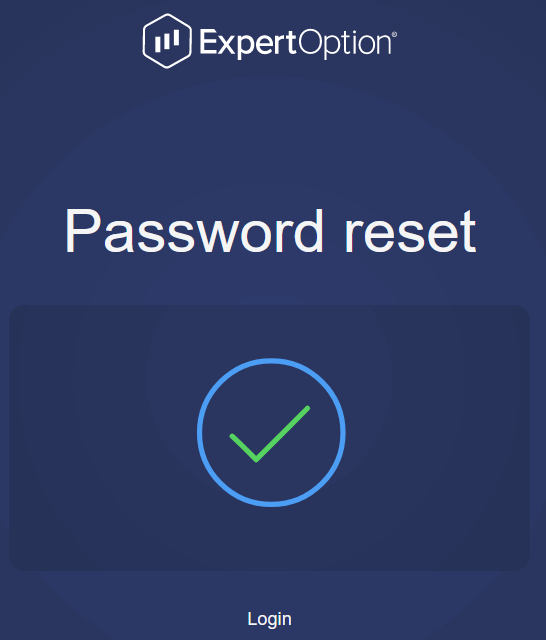
而已!現在您可以使用您的用戶名和新密碼登錄 ExpertOption 平台。
如果您使用移動應用程序
,請單擊“菜單”圖標
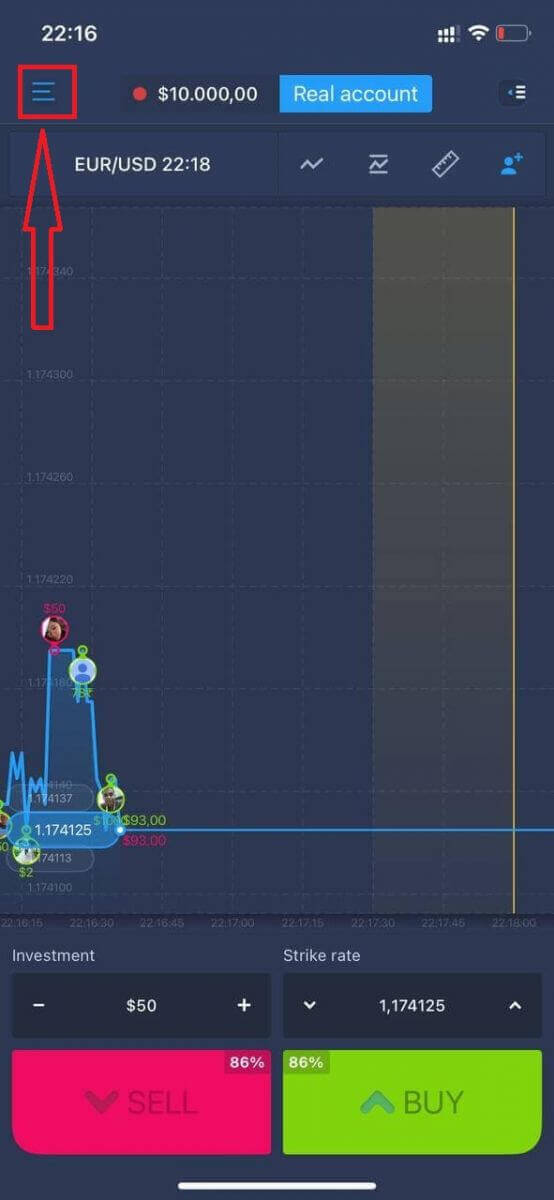
單擊“登錄”
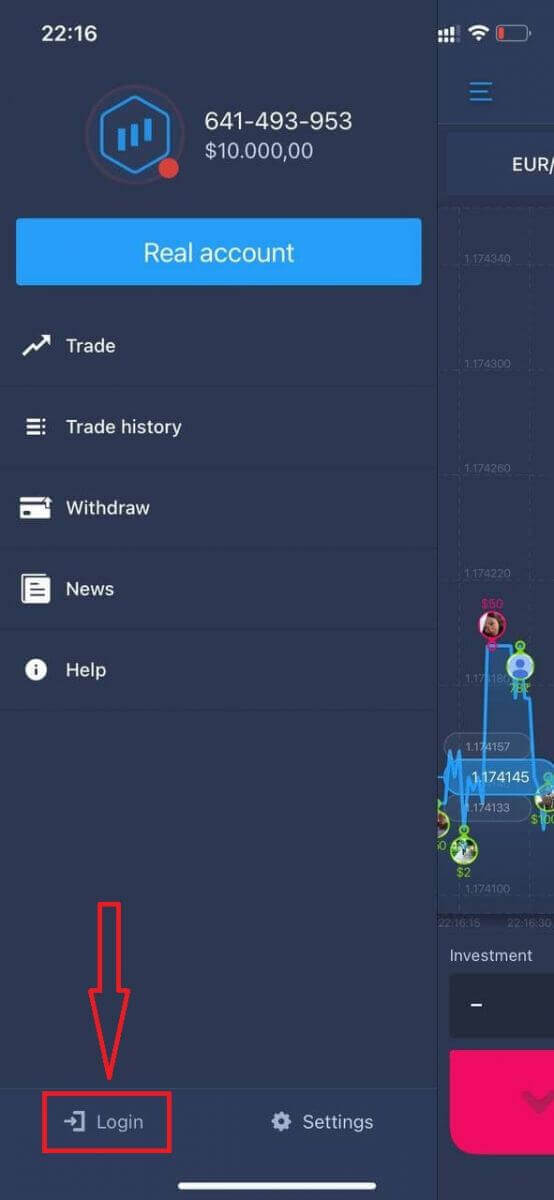
單擊“忘記密碼”鏈接
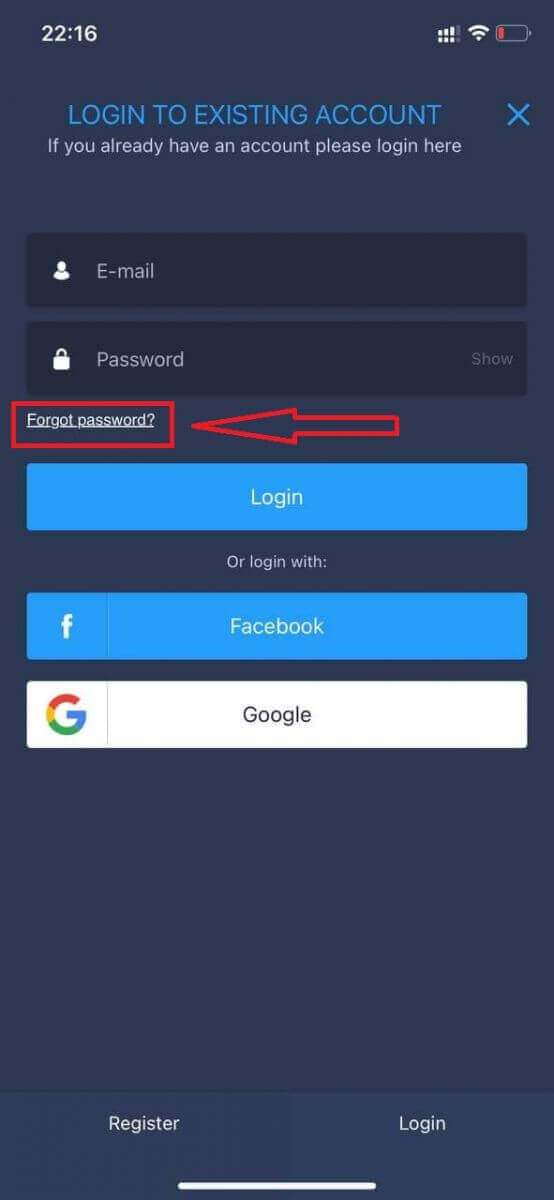
在新窗口中,輸入您在註冊時使用的電子郵件,然後單擊“發送”按鈕。然後執行與網絡應用程序相同的剩餘步驟
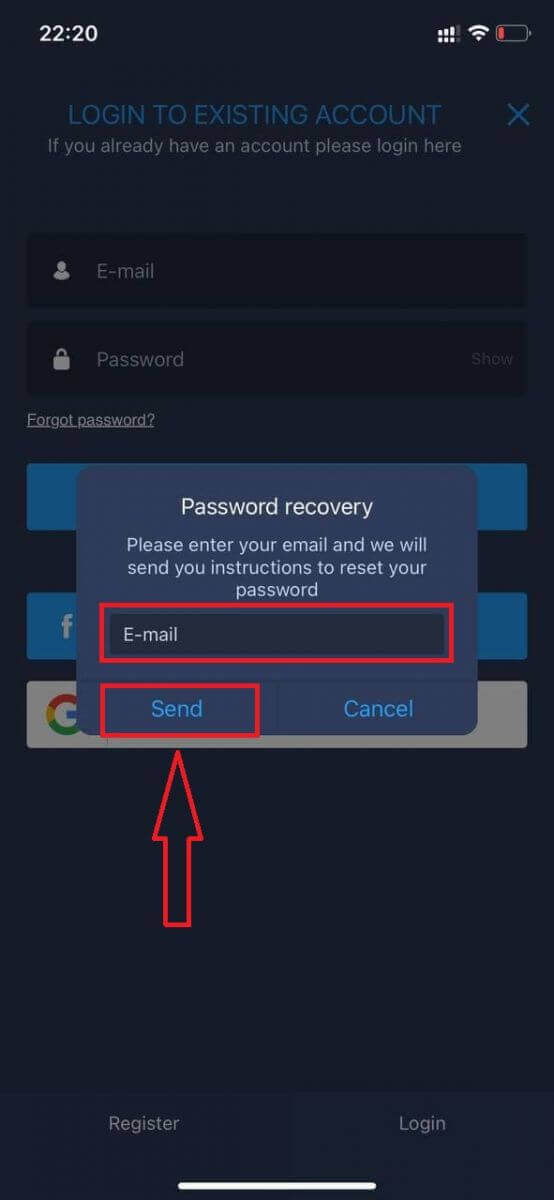
登錄ExpertOption手機網頁版
如果您想在 ExpertOption 交易平台的移動網絡版上進行交易,您可以輕鬆做到。首先,在移動設備上打開瀏覽器。之後,搜索“ expertoption.com ”並訪問經紀人的官方網站。
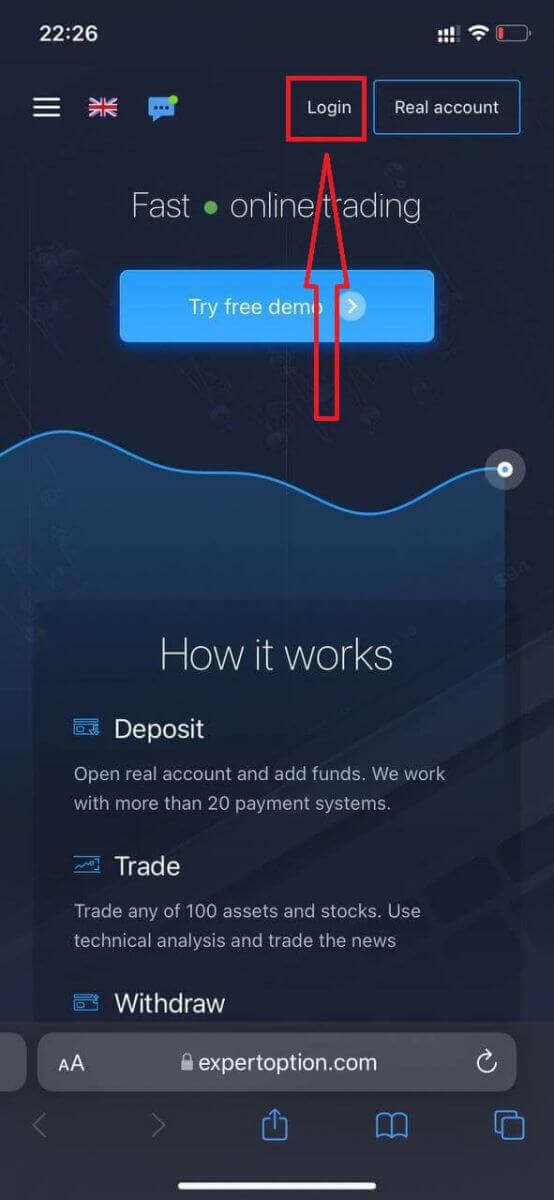
輸入您的電子郵件和密碼,然後單擊“登錄”按鈕。
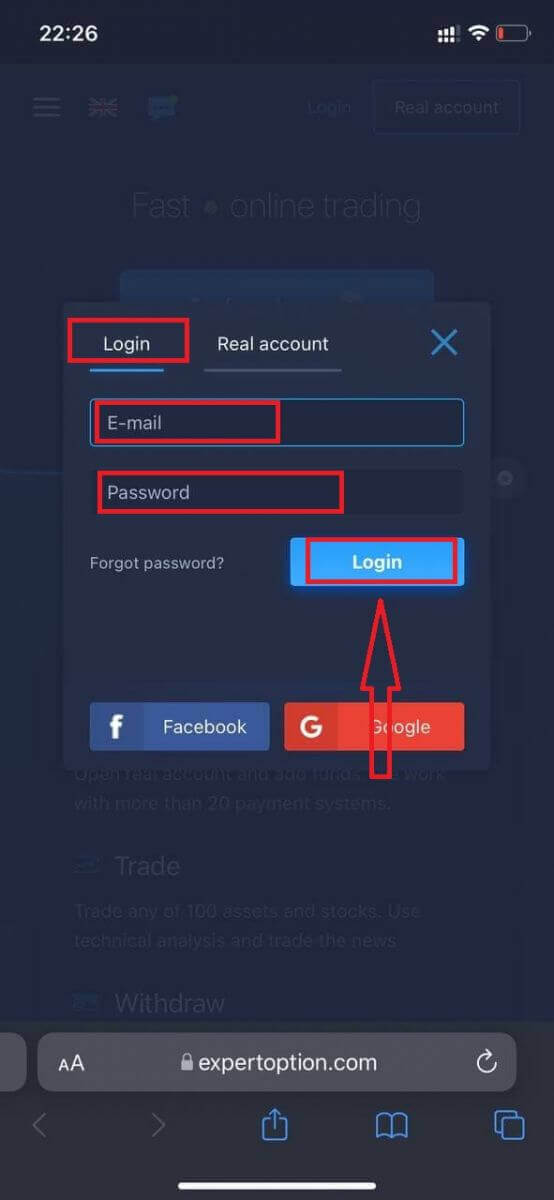
登錄成功後,您將看到存款頁面。要開始實時交易,您必須在您的賬戶中進行投資(最低存款額為 10 美元)。
如何在 ExpertOption 中
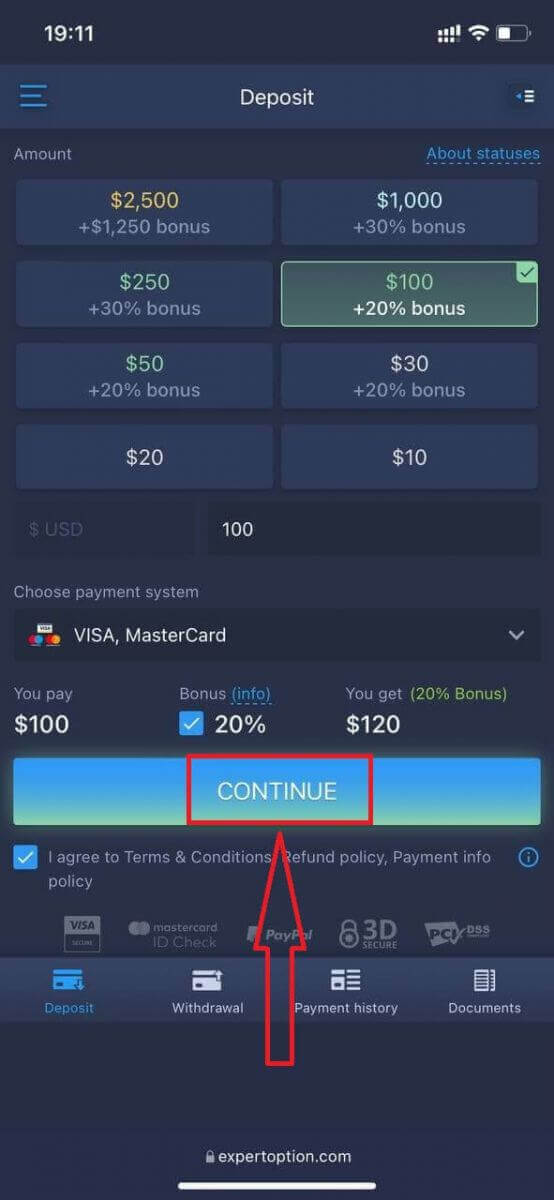
入金輸入卡數據並單擊“添加資金...”
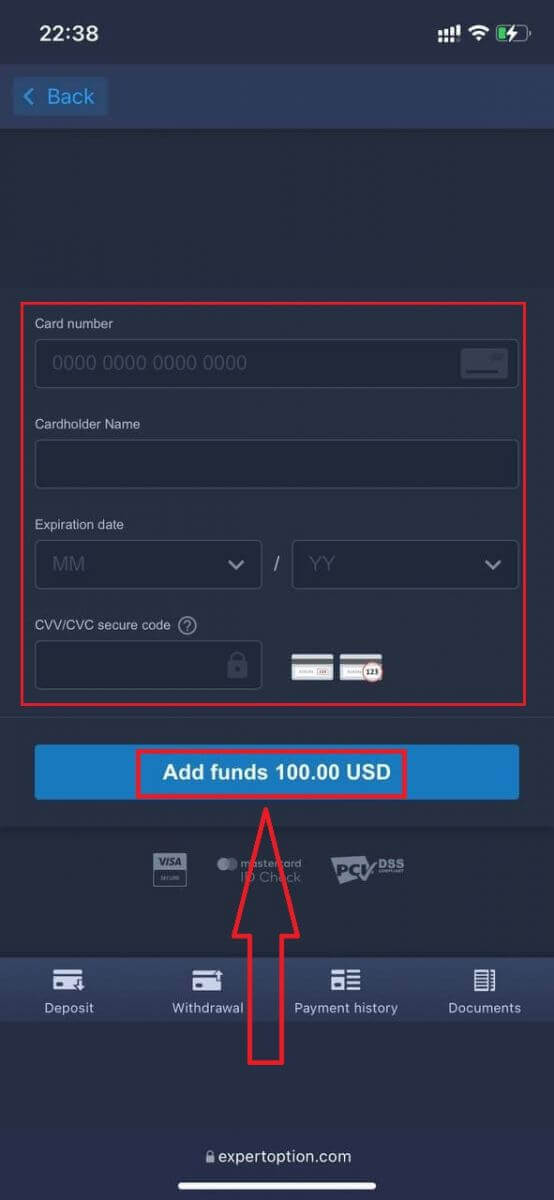
現在您可以在入金成功後在真實賬戶上進行交易。
如果您想使用模擬賬戶,請單擊“菜單”圖標。
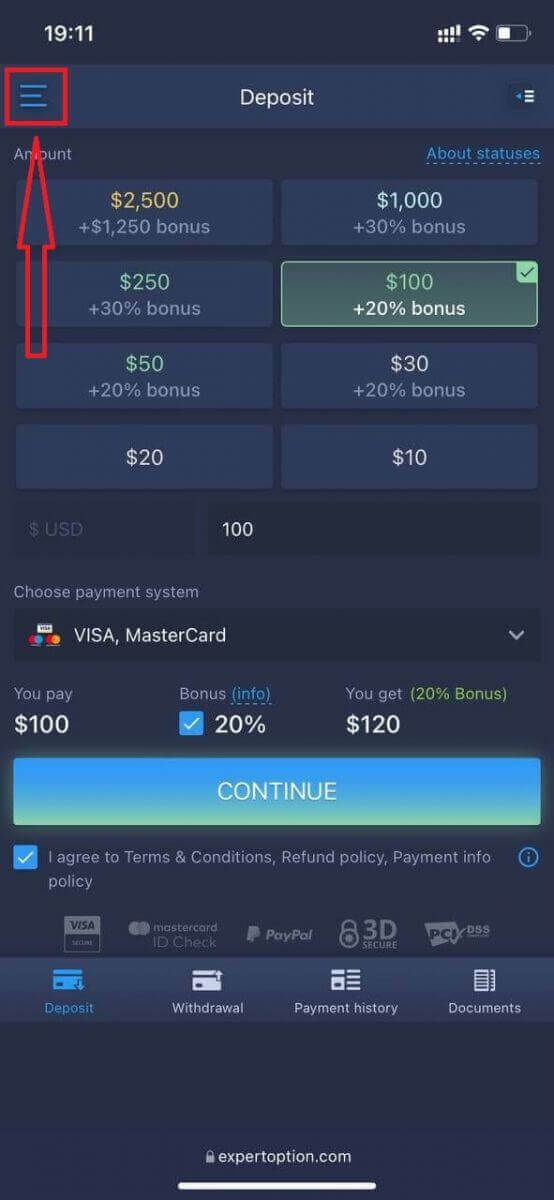
點擊“交易”
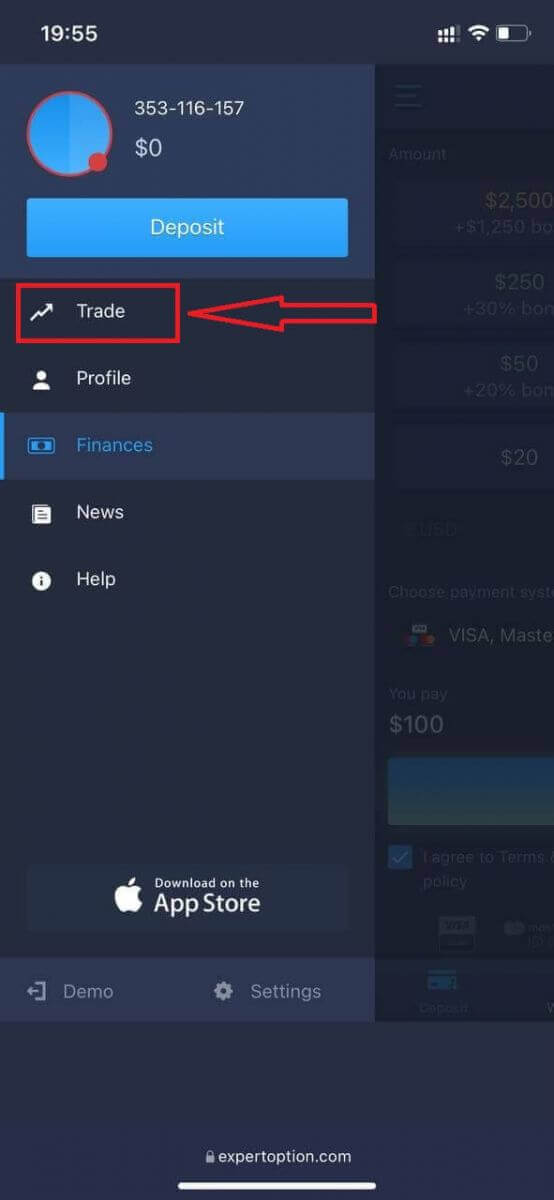
將賬戶從真實賬戶切換到模擬賬戶。
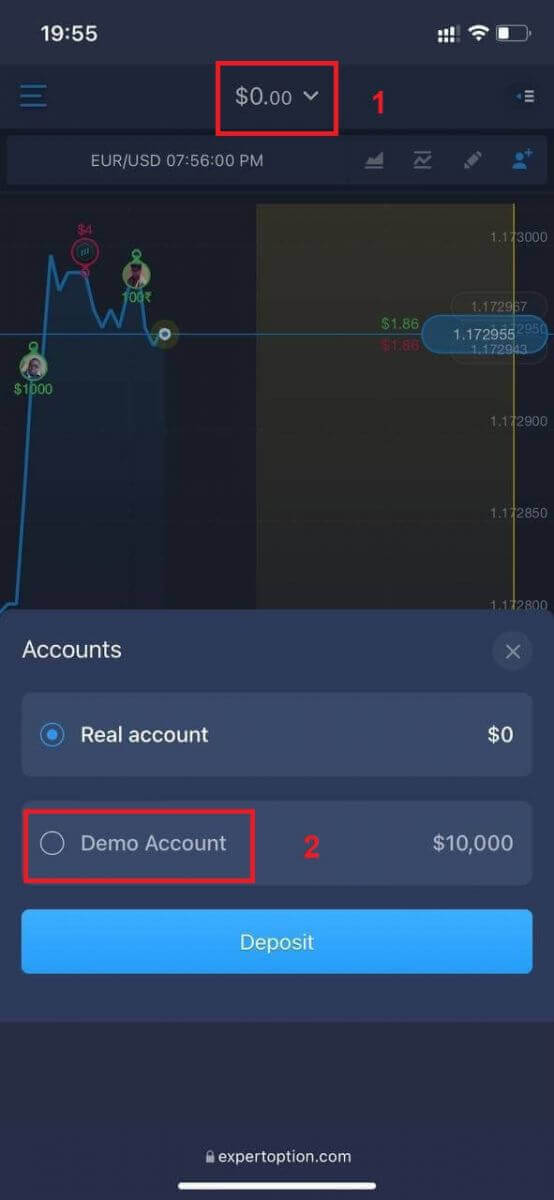
您將在模擬賬戶中擁有 10,000 美元。
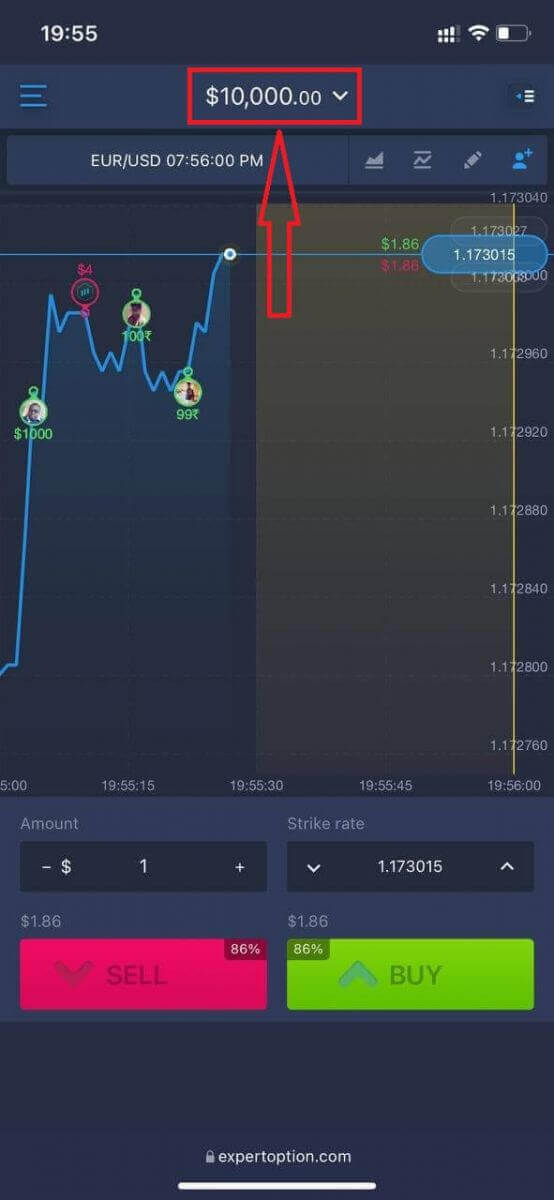
現在您可以從該平台的移動網絡版本進行交易。交易平台的移動網頁版與普通網頁版完全相同。因此,交易和轉移資金不會有任何問題。
如何登錄 ExpertOption iOS 應用程序?
在 iOS 移動平台上登錄類似於在 ExpertOption 網絡應用程序上登錄。該應用程序可通過您設備上的 App Store 下載或單擊此處。只需搜索“ExpertOption - 移動交易”應用程序並單擊“獲取”即可將其安裝在您的 iPhone 或 iPad 上。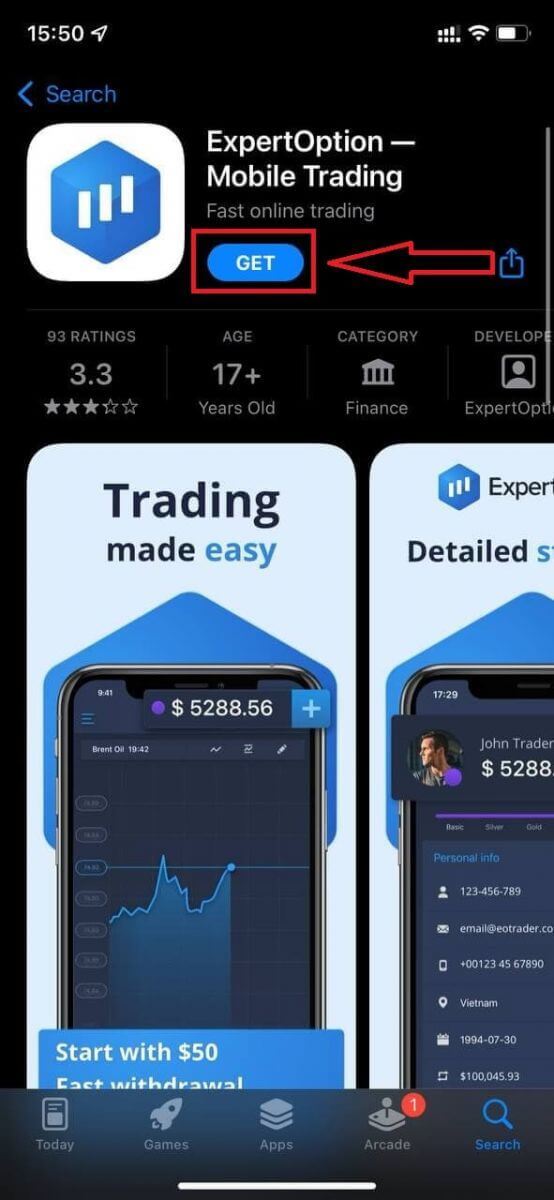
安裝並啟動後,您可以使用電子郵件、Facebook 或 Google 登錄 ExpertOption iOS 移動應用程序。您只需要選擇“菜單”圖標。
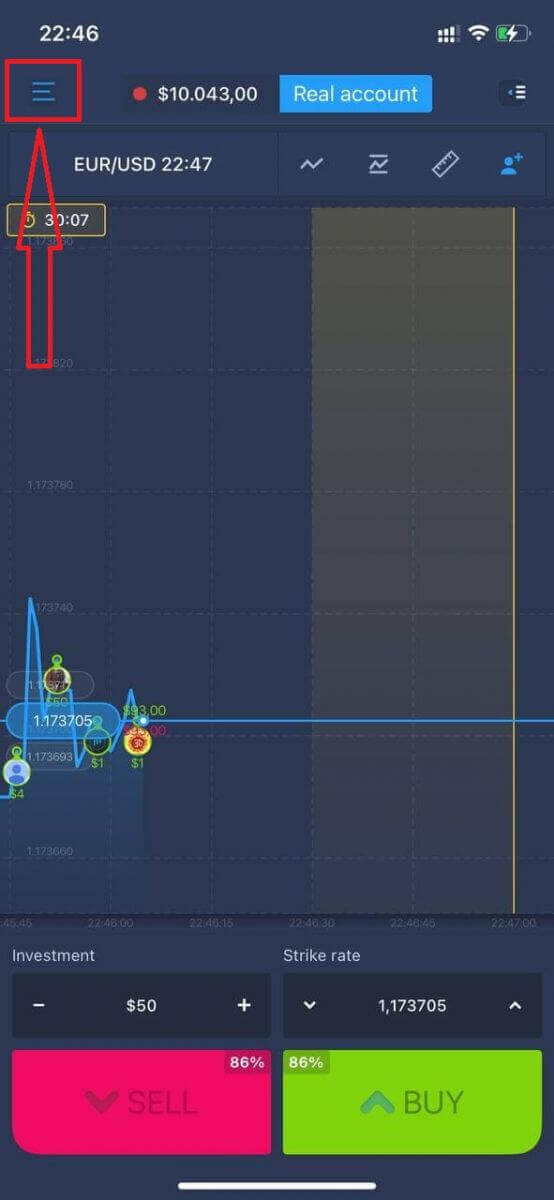
單擊“登錄”
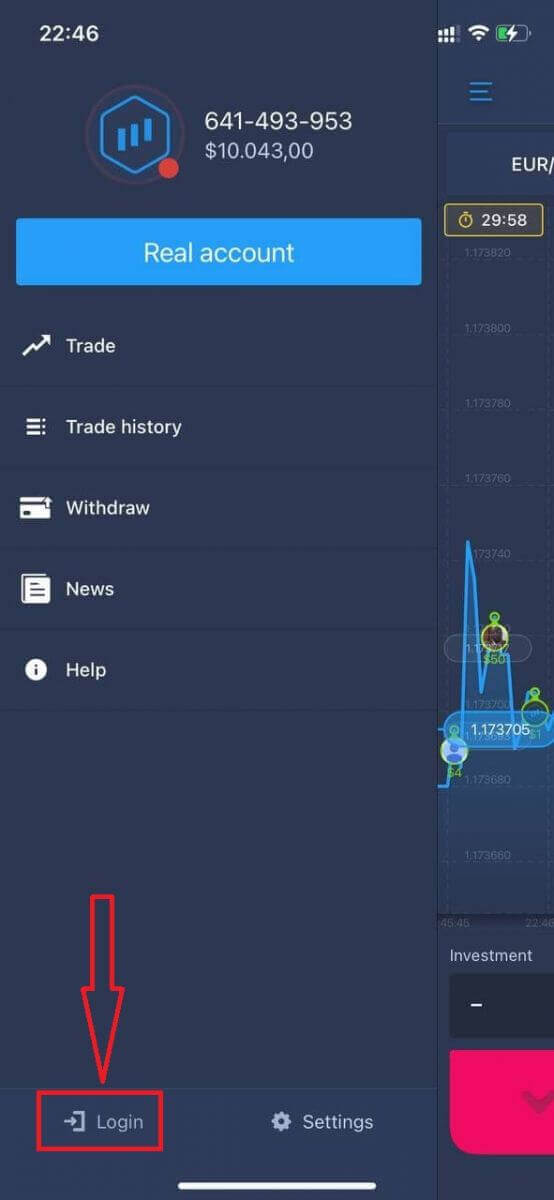
輸入您的電子郵件和密碼,然後單擊“登錄”按鈕。
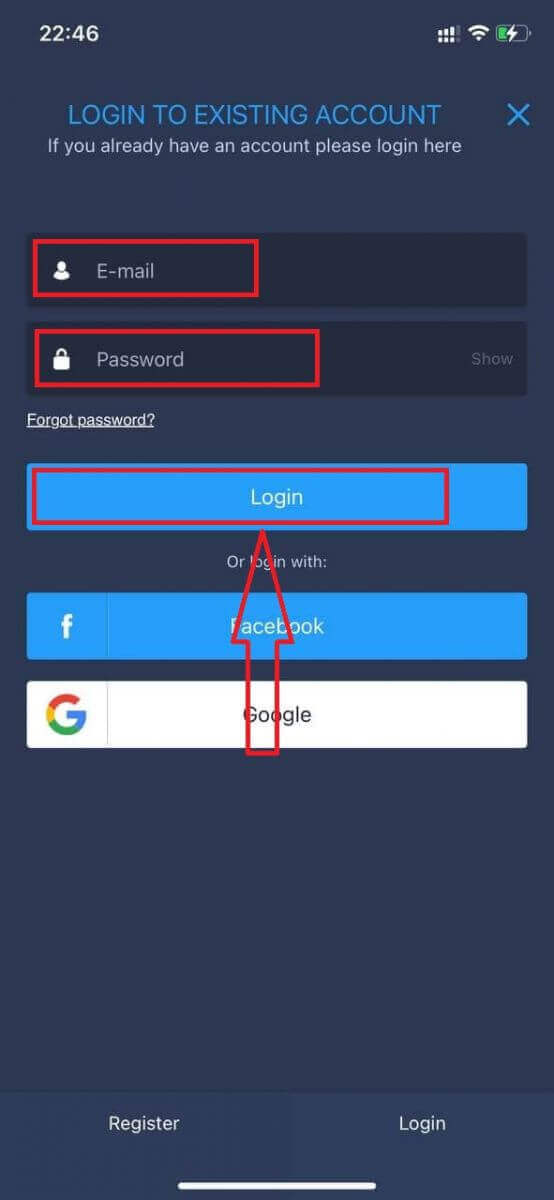
如何登錄 ExpertOption Android 應用程序?
您必須訪問 Google Play 商店並蒐索“ExpertOption - 移動交易”才能找到此應用程序或單擊此處。
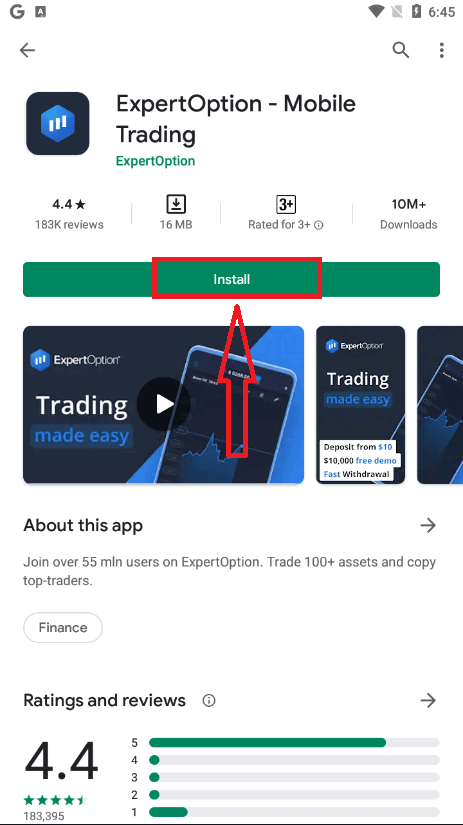
安裝和啟動後,您可以使用您的電子郵件、Facebook 或 Google 帳戶登錄 ExpertOption Android 移動應用程序。
執行與 iOS 設備相同的步驟,選擇“菜單”圖標。
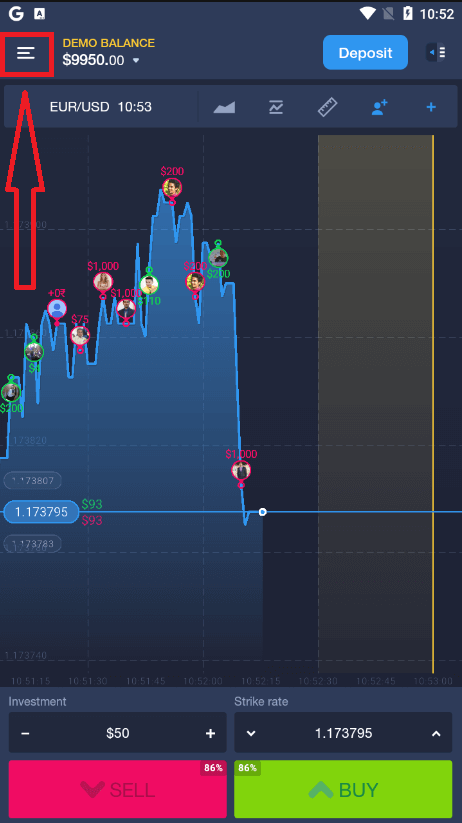
單擊“登錄”
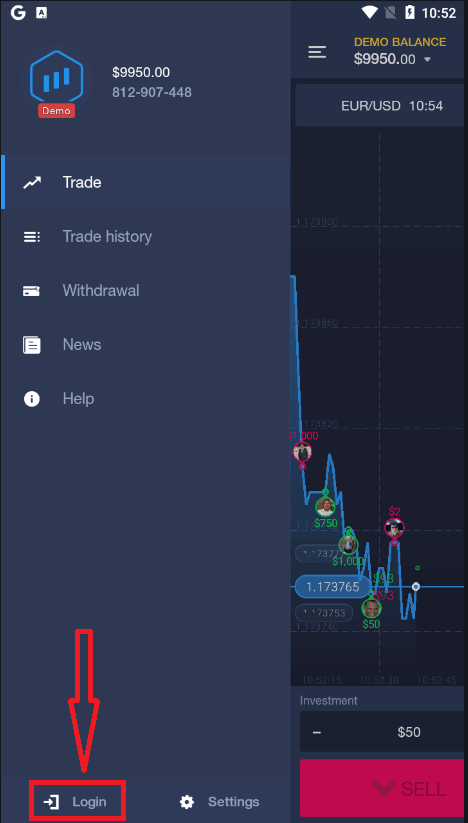
輸入您的電子郵件和密碼,然後單擊“登錄”按鈕。
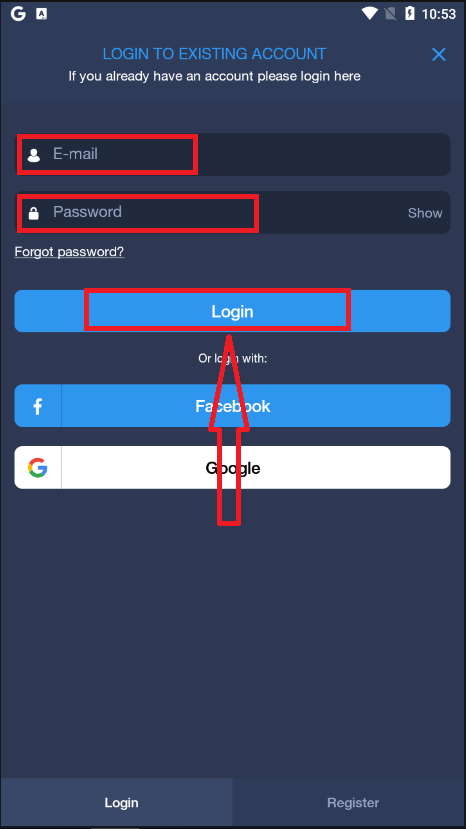
如何在 ExpertOption 取款
提款有哪些付款方式?
我們與 20 多個支付系統合作。您可以向借記卡或信用卡轉賬:Visa、MasterCard、Maestro、銀聯。我們還集成了電子支付方式:Neteller、Skrill、Perfect Money、FasaPay 等。
Gold、Platinum 和 Exclusive 賬戶有優先提款權。
必須先提款到用於存款的銀行卡或電子錢包。如果提款到銀行卡,提款金額必須等於存款金額。您可以提取到任何電子錢包(Skrill、Neteller、銀聯或任何其他方式)的其他資金(收入)
我怎樣才能取款?
首先,讓我們澄清一個小問題。這對某些人來說可能看起來很荒謬或愚蠢,但我們每天都會收到許多類似的問題。只能從真實賬戶中提取資金,模擬賬戶實際上是一種模擬配置文件,您可以在其中練習使用 ExpertOption 平台賺錢。因此,一開始,在模擬賬戶上,有非常大的 10,000 美元可供交易。
所以,你有一個真實的賬戶,你已經使用 MasterCard 銀行卡充值。現在您已經獲利並想提取您的獎金。怎麼做到呢?
提款從未如此簡單!請按照以下步驟操作:
1. 只需打開ExpertOption 平台並點擊左上角的菜單。
2. 然後選擇財務選項。您現在會在窗口的右下角看到提款選項。
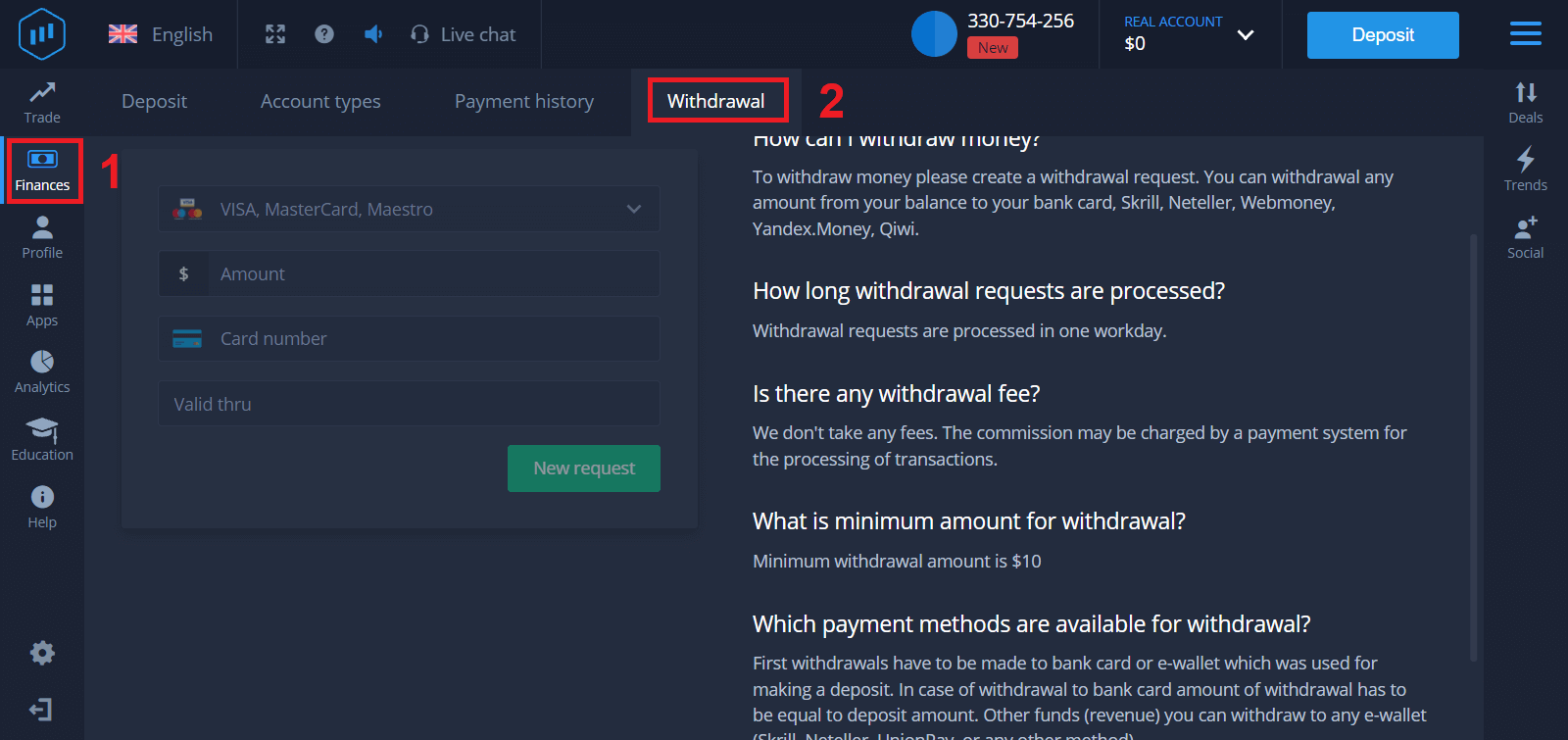
3. 在那裡您應該輸入您希望用於提款的付款方式的所有數據
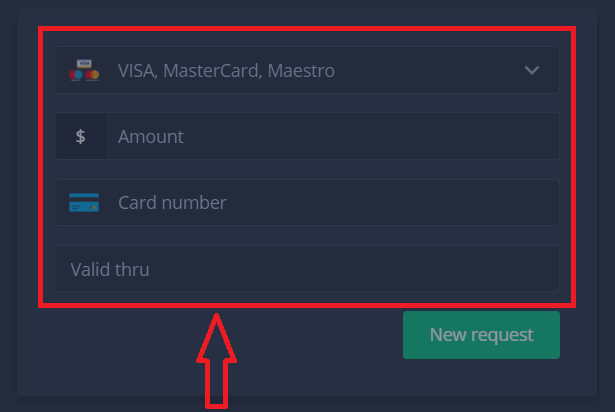
4. 在此字段中提供所有信息後,請按“新請求”按鈕。
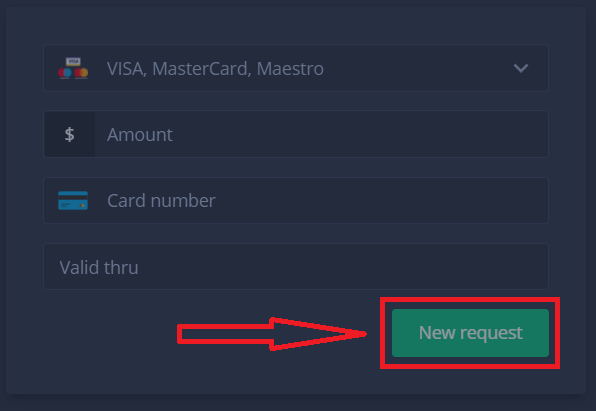
就是這樣,您的錢正在發送到您的信用卡或其他付款方式。您會在“付款歷史記錄” 中看到新的請求
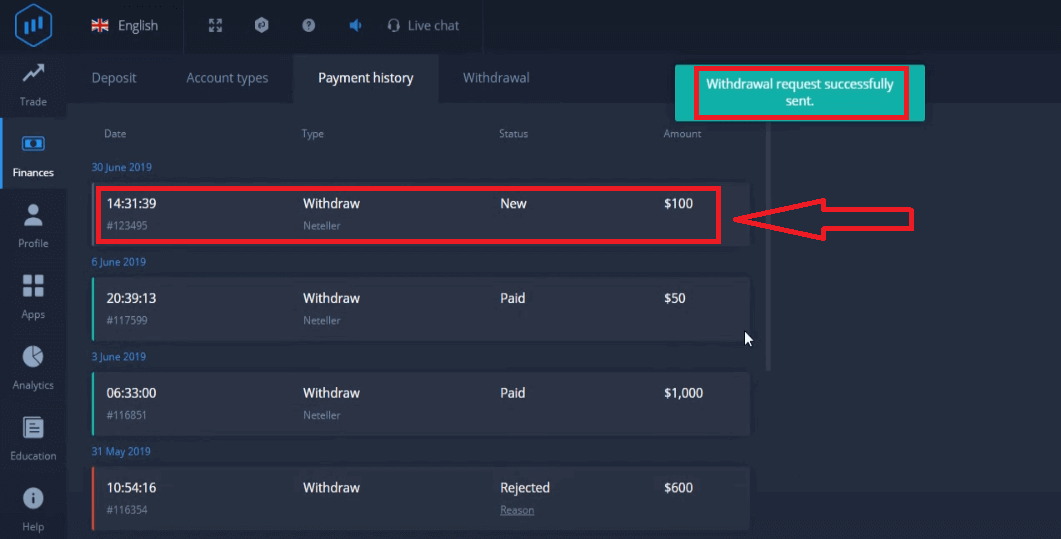
還有一件更重要的事情!
除了信用卡等常見的取款方式外,ExpertOption 中還有數十種其他取款方式。但是第一次提款始終只適用於(!)您用於存款的付款方式。